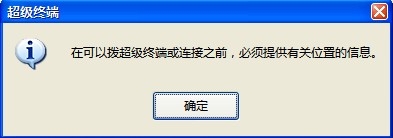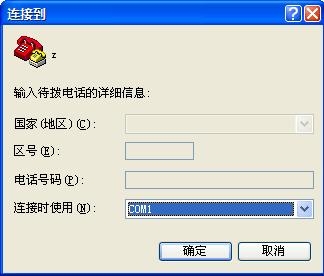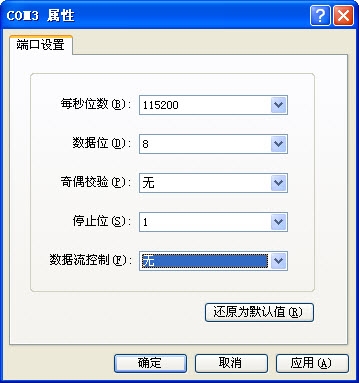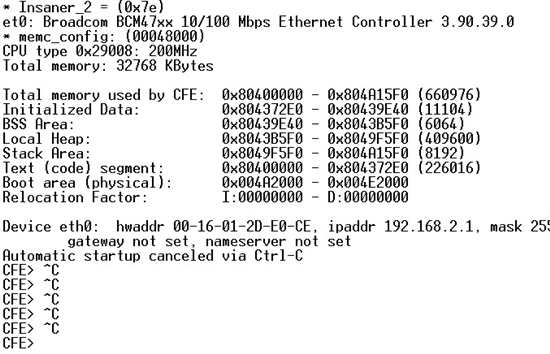正文内容 评论(0)
有时候路由器会出现有些莫名其妙的故障导致各种不稳定的现象,这时候我们常用的方法是先清空路由器的nvram,如果还是有故障再考虑刷新固件,最后才考虑换新机。下面以WinXP为例,简单介绍怎样利用XP下的“超级终端”TTL来清NVRAM解决路由器无法启动等问题,给新手一个帮助:
1、准备好TTL刷机线。如果没有可以到当地电脑城购买,或者网购。
2、下载驱动,装好USB刷机线驱动。
3、点击“XP开始菜单-所有程序-附件-通讯-超级终端”,在弹出的对话框点击“取消”,接着点击弹出的警告信息(如图1)中点击“是”。
图1
4、接着会进入如到图2的建立新连接窗口,这里的名字请随意填写,同样图标随意选择。
图2
5、点击“确定”之后,出现图3的画面。这里请点“取消”。
图3
6、再次出现图1的警告信息。依然点击“确定”来进入到下一步。
7、这次来到的是这个对话框。只有一个“确定”按钮,点吧!
图4
8、来到这个画面,选择通讯端口为“COMx”(x根据你的电脑情况不同而不同,一般是1或者2。即COM1和COM2。),然后点击“确定”。
图5
9、在接下来的界面按图6中的设置来更改你的设置。设置好后点“确定”。
图6
此时,请接好USB数据线,打开路由器电源。超级终端就会有信息输出,这时多次按下Ctrl+C键来使CFE模式中止。下图为CFE模式截图:
图7
此时即可输入:
“nvram erase”
“reboot”
以上均不包含引号。接下来就会擦写掉路由器nvram里的数据,自动重启后重新生成,然后手动恢复一下出厂设置即可恢复最原始的状态。故障可能就迎刃而解了,当然如果没有,则能更容易判断究竟是硬件的故障还是软件故障。对于Vista以上没用”超级终端“的用户,可以到搜索引擎搜索“超级终端”单独下载运行即可。